怎么去掉桌面快捷方式图标左下角的箭头
- 格式:doc
- 大小:20.00 KB
- 文档页数:1
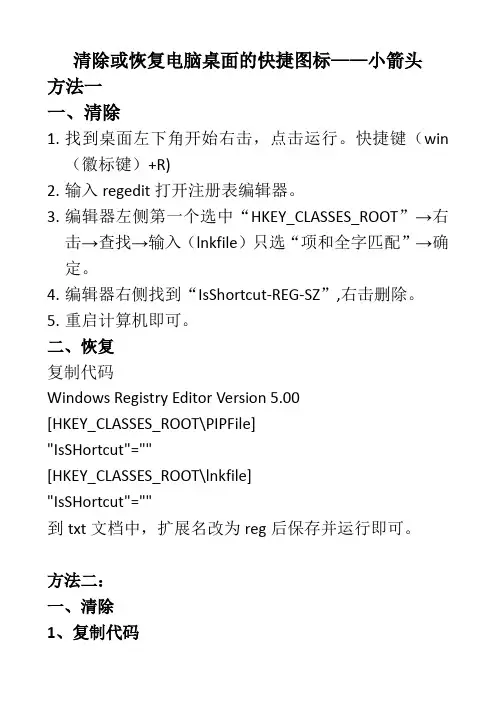
清除或恢复电脑桌面的快捷图标——小箭头方法一一、清除1.找到桌面左下角开始右击,点击运行。
快捷键(win(徽标键)+R)2.输入regedit打开注册表编辑器。
3.编辑器左侧第一个选中“HKEY_CLASSES_ROOT”→右击→查找→输入(lnkfile)只选“项和全字匹配”→确定。
4.编辑器右侧找到“IsShortcut-REG-SZ”,右击删除。
5.重启计算机即可。
二、恢复复制代码Windows Registry Editor Version 5.00[HKEY_CLASSES_ROOT\PIPFile]"IsSHortcut"=""[HKEY_CLASSES_ROOT\lnkfile]"IsSHortcut"=""到txt文档中,扩展名改为reg后保存并运行即可。
方法二:一、清除1、复制代码cmd /k reg delete "HKEY_CLASSES_ROOT\lnkfile" /v IsShortcut /f & taskkill /f /im explorer.exe & start explorer.exe2、然后找到桌面左下角开始右击,点击运行。
快捷键(win (徽标键)+R),粘贴并确定即可。
二、恢复1、复制代码cmd /k reg add "HKEY_CLASSES_ROOT\lnkfile" /v IsShortcut /f & taskkill /f /im explorer.exe & start explorer.exe2、然后找到桌面左下角开始右击,点击运行。
快捷键(win (徽标键)+R),粘贴并确定即可。
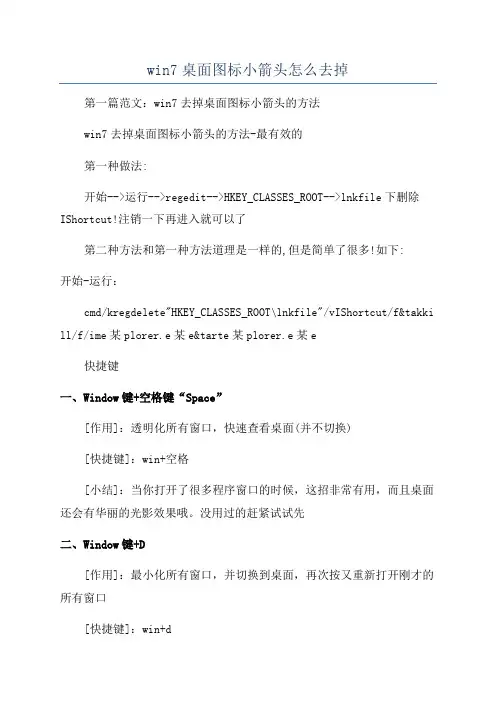
win7桌面图标小箭头怎么去掉第一篇范文:win7去掉桌面图标小箭头的方法win7去掉桌面图标小箭头的方法-最有效的第一种做法:开始-->运行-->regedit-->HKEY_CLASSES_ROOT-->lnkfile下删除IShortcut!注销一下再进入就可以了第二种方法和第一种方法道理是一样的,但是简单了很多!如下:开始-运行:cmd/kregdelete"HKEY_CLASSES_ROOT\lnkfile"/vIShortcut/f&takki ll/f/ime某plorer.e某e&tarte某plorer.e某e快捷键一、Window键+空格键“Space”[作用]:透明化所有窗口,快速查看桌面(并不切换)[快捷键]:win+空格[小结]:当你打开了很多程序窗口的时候,这招非常有用,而且桌面还会有华丽的光影效果哦。
没用过的赶紧试试先二、Window键+D[作用]:最小化所有窗口,并切换到桌面,再次按又重新打开刚才的所有窗口[快捷键]:win+d[小结]:这个功能在以前的系统里是都有的,只不过win7的显示桌面放到了任务栏的右下角了(就是最右边的那个长方形小条)三、Window键+tab键[作用]:传说中的3D桌面展示效果[快捷键]:win+tab[小结]:记得本区应该有一个帖就是关于这个效果的,不过感觉这招最简单了四、Window键+ctrl键+tab键[作用]:3D桌面浏览并锁定(可截屏)[快捷键]:win+ctrl+tab[小结]:见识了它的效果想留个图,win+tab是办不到di,win7说了--Ican!五、Window键+数字键[作用]:针对固定在快速启动栏中的程序,按照数字排序打开相应程序[快捷键]:win+数字(1-9)[小结]:吼吼,这个功能爽吧六、Window键+P[作用]:打开“外接显示”的设置窗口[快捷键]:win+p[小结]:办公室一族,对这个功能肯定不会陌生吧。
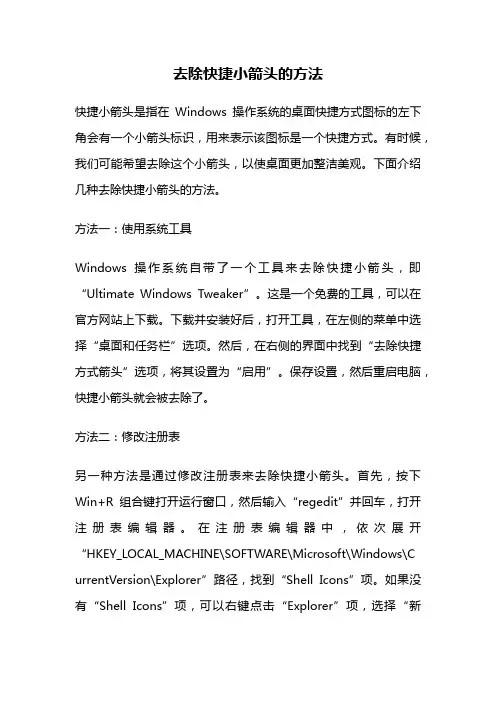
去除快捷小箭头的方法快捷小箭头是指在Windows操作系统的桌面快捷方式图标的左下角会有一个小箭头标识,用来表示该图标是一个快捷方式。
有时候,我们可能希望去除这个小箭头,以使桌面更加整洁美观。
下面介绍几种去除快捷小箭头的方法。
方法一:使用系统工具Windows操作系统自带了一个工具来去除快捷小箭头,即“Ultimate Windows Tweaker”。
这是一个免费的工具,可以在官方网站上下载。
下载并安装好后,打开工具,在左侧的菜单中选择“桌面和任务栏”选项。
然后,在右侧的界面中找到“去除快捷方式箭头”选项,将其设置为“启用”。
保存设置,然后重启电脑,快捷小箭头就会被去除了。
方法二:修改注册表另一种方法是通过修改注册表来去除快捷小箭头。
首先,按下Win+R组合键打开运行窗口,然后输入“regedit”并回车,打开注册表编辑器。
在注册表编辑器中,依次展开“HKEY_LOCAL_MACHINE\SOFTWARE\Microsoft\Windows\C urrentVersion\Explorer”路径,找到“Shell Icons”项。
如果没有“Shell Icons”项,可以右键点击“Explorer”项,选择“新建”->“项”,然后将其命名为“Shell Icons”。
在“Shell Icons”项中,右键点击空白处,选择“新建”->“字符串值”,将其命名为“29”。
然后,双击该字符串值,在数值数据中输入“%windir%\System32\shell32.dll,-50”(不包含引号),保存并关闭注册表编辑器。
最后,重启电脑,快捷小箭头就会被去除了。
方法三:使用第三方工具除了系统自带的工具,还有一些第三方工具可以帮助我们去除快捷小箭头。
其中比较知名的有“Vista Shortcut Overlay Remover”和“Shortcut Arrow Editor”等工具。
这些工具使用起来都比较简单,只需要下载并安装好后,按照界面上的指引进行操作即可。
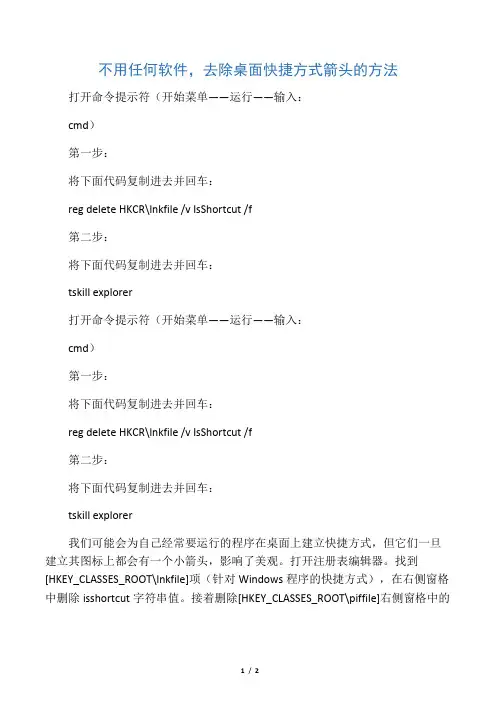
不用任何软件,去除桌面快捷方式箭头的方法打开命令提示符(开始菜单——运行——输入:cmd)第一步:将下面代码复制进去并回车:reg delete HKCR\lnkfile /v IsShortcut /f第二步:将下面代码复制进去并回车:tskill explorer打开命令提示符(开始菜单——运行——输入:cmd)第一步:将下面代码复制进去并回车:reg delete HKCR\lnkfile /v IsShortcut /f第二步:将下面代码复制进去并回车:tskill explorer我们可能会为自己经常要运行的程序在桌面上建立快捷方式,但它们一旦建立其图标上都会有一个小箭头,影响了美观。
打开注册表编辑器。
找到[HKEY_CLASSES_ROOT\lnkfile]项(针对Windows程序的快捷方式),在右侧窗格中删除isshortcut字符串值。
接着删除[HKEY_CLASSES_ROOT\piffile]右侧窗格中的isshortcut字符串值(针对DOS程序的快捷方式)。
重新启动Windows后再创建快捷方式,讨厌的小箭头就不会再出现了。
查本机的MAC单击“开始”——〉“运行”——〉输入“cmd”(win局域网内的机子单击“开始”——〉“运行”——〉输入“cmd”(winnbtstat -a192.168.1.100)就可以得到IP为192.168.1.100的MAC(前题是PING的通)电脑左下角:开始——运行——输入“CMD”,然后进去,输入:“ipconfig/all”就OK了……。
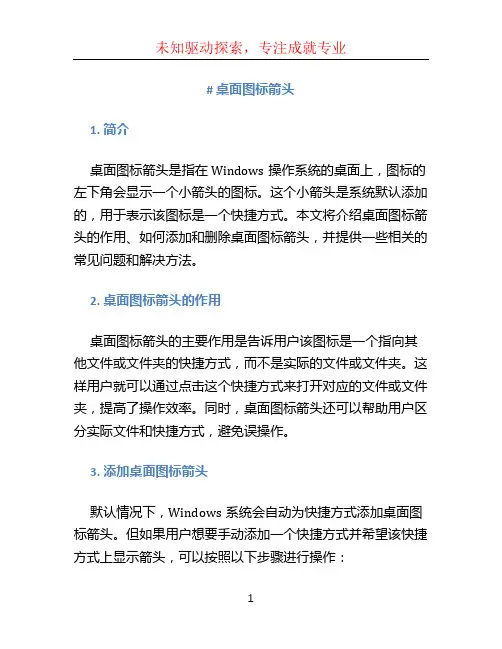
# 桌面图标箭头1. 简介桌面图标箭头是指在Windows操作系统的桌面上,图标的左下角会显示一个小箭头的图标。
这个小箭头是系统默认添加的,用于表示该图标是一个快捷方式。
本文将介绍桌面图标箭头的作用、如何添加和删除桌面图标箭头,并提供一些相关的常见问题和解决方法。
2. 桌面图标箭头的作用桌面图标箭头的主要作用是告诉用户该图标是一个指向其他文件或文件夹的快捷方式,而不是实际的文件或文件夹。
这样用户就可以通过点击这个快捷方式来打开对应的文件或文件夹,提高了操作效率。
同时,桌面图标箭头还可以帮助用户区分实际文件和快捷方式,避免误操作。
3. 添加桌面图标箭头默认情况下,Windows系统会自动为快捷方式添加桌面图标箭头。
但如果用户想要手动添加一个快捷方式并希望该快捷方式上显示箭头,可以按照以下步骤进行操作:方法一:使用属性对话框添加箭头1.在桌面上右键单击要创建快捷方式的文件或文件夹,选择“发送到” -> “桌面 (创建快捷方式)”。
2.在桌面上找到创建的快捷方式,右键单击该快捷方式,选择“属性”。
3.在属性对话框的“快捷方式”选项卡中,单击“更改图标”按钮。
4.在“更换图标”对话框中,选择一个带有箭头图标的图标,单击“确定”。
5.确认保存更改后关闭对话框,桌面上的快捷方式就会显示箭头图标。
方法二:使用注册表编辑器添加箭头1.按下“Win + R”组合键打开“运行”对话框,输入“regedit”并回车打开注册表编辑器。
2.在注册表编辑器中,依次展开以下路径:HKEY_LOCAL_MACHINE -> SOFTWARE -> Microsoft -> Windows -> CurrentVersion -> Explorer -> Shell Icons。
3.在“Shell Icons”文件夹中,如果不存在名为“29”的值,则右键空白处,选择“新建” -> “字符串值”。
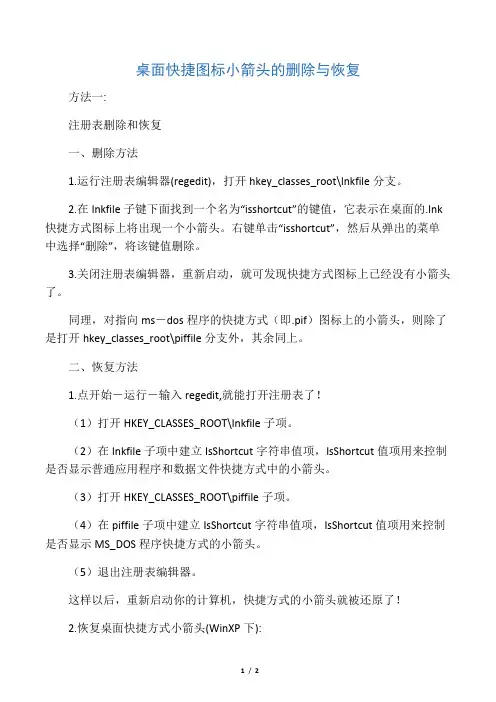
桌面快捷图标小箭头的删除与恢复方法一:注册表删除和恢复一、删除方法1.运行注册表编辑器(regedit),打开hkey_classes_root\lnkfile分支。
2.在lnkfile子键下面找到一个名为“isshortcut”的键值,它表示在桌面的.lnk 快捷方式图标上将出现一个小箭头。
右键单击“isshortcut”,然后从弹出的菜单中选择“删除”,将该键值删除。
3.关闭注册表编辑器,重新启动,就可发现快捷方式图标上已经没有小箭头了。
同理,对指向ms-dos程序的快捷方式(即.pif)图标上的小箭头,则除了是打开hkey_classes_root\piffile分支外,其余同上。
二、恢复方法1.点开始-运行-输入regedit,就能打开注册表了!(1)打开HKEY_CLASSES_ROOT\lnkfile子项。
(2)在lnkfile子项中建立IsShortcut字符串值项,IsShortcut值项用来控制是否显示普通应用程序和数据文件快捷方式中的小箭头。
(3)打开HKEY_CLASSES_ROOT\piffile子项。
(4)在piffile子项中建立IsShortcut字符串值项,IsShortcut值项用来控制是否显示MS_DOS程序快捷方式的小箭头。
(5)退出注册表编辑器。
这样以后,重新启动你的计算机,快捷方式的小箭头就被还原了!2.恢复桌面快捷方式小箭头(WinXP下):打开“记事本”,编辑如下内容(复制即可)Windows Registry Editor Version 5.00[HKEY_CLASSES_ROOT\PIPFile]"IsShortcut"=""[HKEY_CLASSES_ROOT\lnkfile]"IsShortcut"=""保存文件名为:恢复桌面快捷方式的箭头.reg双击运行此文件,导入Windows注册表即可。
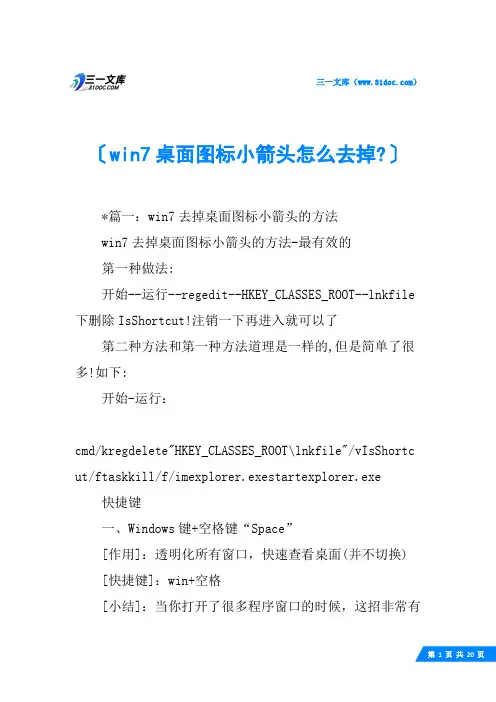
三一文库()〔win7桌面图标小箭头怎么去掉?〕*篇一:win7去掉桌面图标小箭头的方法win7去掉桌面图标小箭头的方法-最有效的第一种做法:开始--运行--regedit--HKEY_CLASSES_ROOT--lnkfile 下删除IsShortcut!注销一下再进入就可以了第二种方法和第一种方法道理是一样的,但是简单了很多!如下:开始-运行:cmd/kregdelete"HKEY_CLASSES_ROOT\lnkfile"/vIsShortc ut/ftaskkill/f/imexplorer.exestartexplorer.exe 快捷键一、Windows键+空格键“Space”[作用]:透明化所有窗口,快速查看桌面(并不切换) [快捷键]:win+空格[小结]:当你打开了很多程序窗口的时候,这招非常有用,而且桌面还会有华丽的光影效果哦。
没用过的赶紧试试先二、Windows键+D[作用]:最小化所有窗口,并切换到桌面,再次按又重新打开刚才的所有窗口[快捷键]:win+d[小结]:这个功能在以前的系统里是都有的,只不过win7的显示桌面放到了任务栏的右下角了(就是最右边的那个长方形小条)三、Windows键+tab键[作用]:传说中的3D桌面展示效果[快捷键]:win+tab[小结]:记得本区应该有一个帖就是关于这个效果的,不过感觉这招最简单了四、Windows键+ctrl键+tab键[作用]:3D桌面浏览并锁定(可截屏)[快捷键]:win+ctrl+tab[小结]:见识了它的效果想留个图,win+tab是办不到di,win7说了--Ican!五、Windows键+数字键[作用]:针对固定在快速启动栏中的程序,按照数字排序打开相应程序[快捷键]:win+数字(1-9)[小结]:吼吼,这个功能爽吧六、Windows键+P[作用]:打开“外接显示”的设置窗口[快捷键]:win+p[小结]:办公室一族,对这个功能肯定不会陌生吧。
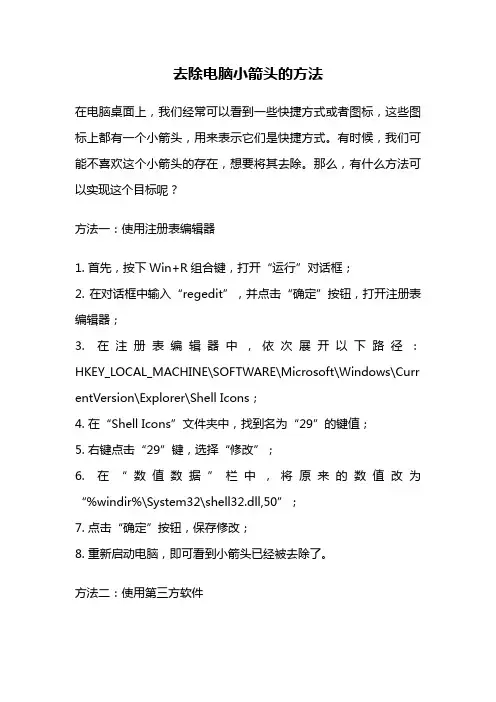
去除电脑小箭头的方法在电脑桌面上,我们经常可以看到一些快捷方式或者图标,这些图标上都有一个小箭头,用来表示它们是快捷方式。
有时候,我们可能不喜欢这个小箭头的存在,想要将其去除。
那么,有什么方法可以实现这个目标呢?方法一:使用注册表编辑器1. 首先,按下Win+R组合键,打开“运行”对话框;2. 在对话框中输入“regedit”,并点击“确定”按钮,打开注册表编辑器;3. 在注册表编辑器中,依次展开以下路径:HKEY_LOCAL_MACHINE\SOFTWARE\Microsoft\Windows\Curr entVersion\Explorer\Shell Icons;4. 在“Shell Icons”文件夹中,找到名为“29”的键值;5. 右键点击“29”键,选择“修改”;6. 在“数值数据”栏中,将原来的数值改为“%windir%\System32\shell32.dll,50”;7. 点击“确定”按钮,保存修改;8. 重新启动电脑,即可看到小箭头已经被去除了。
方法二:使用第三方软件除了通过注册表编辑器的方式去除小箭头外,还可以使用一些第三方软件来实现。
例如,有一款名为“Windows Shortcut Arrow Editor”的软件可以帮助我们轻松地去除小箭头。
1. 首先,下载并安装“Windows Shortcut Arrow Editor”软件;2. 打开软件后,可以看到一个简洁的界面;3. 在界面中,可以看到一个滑块,通过拖动滑块,可以自由调整小箭头的大小;4. 如果要去除小箭头,只需要将滑块调整到最左侧即可;5. 调整完毕后,点击软件界面下方的“Apply”按钮,保存修改;6. 重新启动电脑,即可看到小箭头已经被去除了。
需要注意的是,使用第三方软件修改系统设置时,请务必选择可信赖的软件,并且备份重要数据,以防意外发生。
方法三:使用系统优化工具除了以上两种方法,还可以通过一些系统优化工具来去除小箭头。
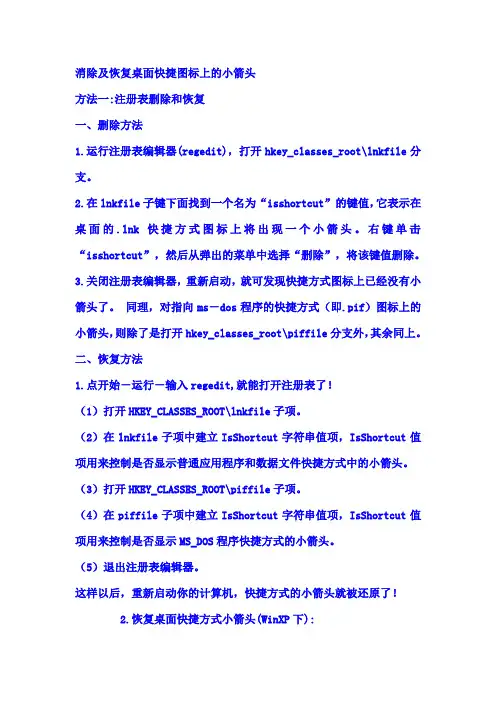
消除及恢复桌面快捷图标上的小箭头方法一:注册表删除和恢复一、删除方法1.运行注册表编辑器(regedit),打开hkey_classes_root\lnkfile分支。
2.在lnkfile子键下面找到一个名为“isshortcut”的键值,它表示在桌面的.lnk快捷方式图标上将出现一个小箭头。
右键单击“isshortcut”,然后从弹出的菜单中选择“删除”,将该键值删除。
3.关闭注册表编辑器,重新启动,就可发现快捷方式图标上已经没有小箭头了。
同理,对指向ms-dos程序的快捷方式(即.pif)图标上的小箭头,则除了是打开hkey_classes_root\piffile分支外,其余同上。
二、恢复方法1.点开始-运行-输入regedit,就能打开注册表了!(1)打开HKEY_CLASSES_ROOT\lnkfile子项。
(2)在lnkfile子项中建立IsShortcut字符串值项,IsShortcut值项用来控制是否显示普通应用程序和数据文件快捷方式中的小箭头。
(3)打开HKEY_CLASSES_ROOT\piffile子项。
(4)在piffile子项中建立IsShortcut字符串值项,IsShortcut值项用来控制是否显示MS_DOS程序快捷方式的小箭头。
(5)退出注册表编辑器。
这样以后,重新启动你的计算机,快捷方式的小箭头就被还原了!2.恢复桌面快捷方式小箭头(WinXP下):打开“记事本”,编辑如下内容(复制即可)Windows Registry Editor Version 5.00[HKEY_CLASSES_ROOT\PIPFile]"IsShortcut"=""[HKEY_CLASSES_ROOT\lnkfile]"IsShortcut"=""保存文件名为:恢复桌面快捷方式的箭头.reg双击运行此文件,导入Windows注册表即可。
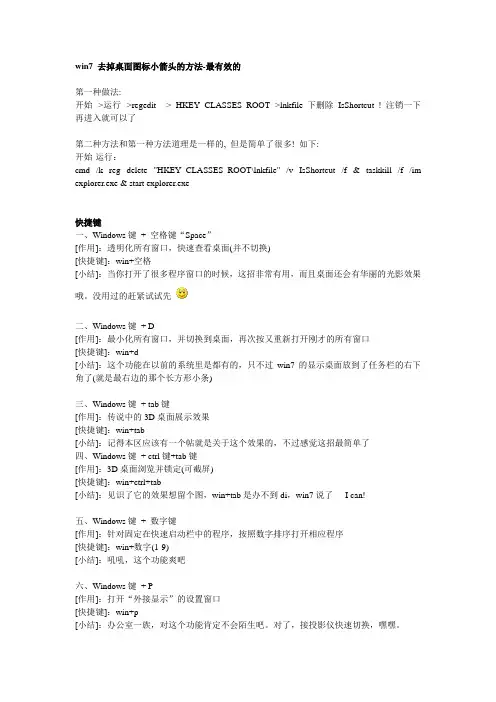
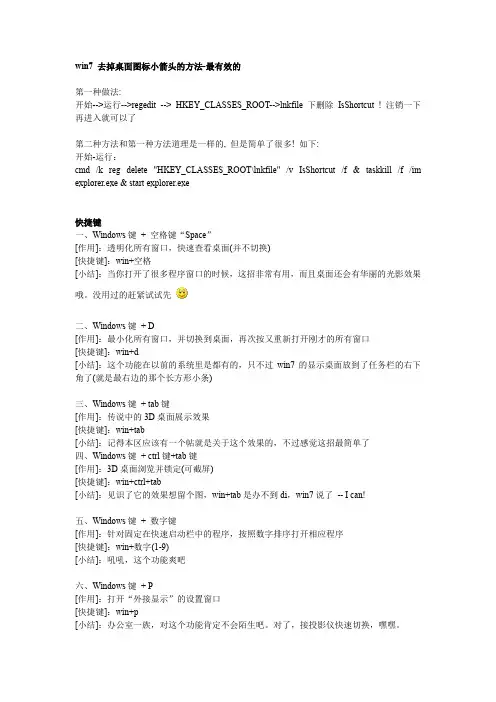
win7 去掉桌面图标小箭头的方法-最有效的第一种做法:开始-->运行-->regedit --> HKEY_CLASSES_ROOT-->lnkfile 下删除IsShortcut ! 注销一下再进入就可以了第二种方法和第一种方法道理是一样的, 但是简单了很多! 如下:开始-运行:cmd /k reg delete "HKEY_CLASSES_ROOT\lnkfile" /v IsShortcut /f & taskkill /f /im explorer.exe & start explorer.exe快捷键一、Windows键+ 空格键“Space”[作用]:透明化所有窗口,快速查看桌面(并不切换)[快捷键]:win+空格[小结]:当你打开了很多程序窗口的时候,这招非常有用,而且桌面还会有华丽的光影效果哦。
没用过的赶紧试试先二、Windows键+ D[作用]:最小化所有窗口,并切换到桌面,再次按又重新打开刚才的所有窗口[快捷键]:win+d[小结]:这个功能在以前的系统里是都有的,只不过win7的显示桌面放到了任务栏的右下角了(就是最右边的那个长方形小条)三、Windows键+ tab键[作用]:传说中的3D桌面展示效果[快捷键]:win+tab[小结]:记得本区应该有一个帖就是关于这个效果的,不过感觉这招最简单了四、Windows键+ ctrl键+tab键[作用]:3D桌面浏览并锁定(可截屏)[快捷键]:win+ctrl+tab[小结]:见识了它的效果想留个图,win+tab是办不到di,win7说了-- I can!五、Windows键+ 数字键[作用]:针对固定在快速启动栏中的程序,按照数字排序打开相应程序[快捷键]:win+数字(1-9)[小结]:吼吼,这个功能爽吧六、Windows键+ P[作用]:打开“外接显示”的设置窗口[快捷键]:win+p[小结]:办公室一族,对这个功能肯定不会陌生吧。
去掉快捷方式小箭头三法大家在使用电脑的过程中,会发现桌面快捷方式上面左下角有个小箭头,这让很多朋友不喜欢,那么有什么办法可以去掉这个小箭头呢?一般来说有三种方法:一、修改属性。
在windowsXP系统下,用鼠标右键单击桌面空白处,从弹出菜单中选择“属性”。
在打开的“显示属性”窗口中选择“外观”选项卡,点击“项目”中的下拉箭头,从中选择“图标”,这时旁边的“大小”选项由本来的灰色变为可用,其值为Windows的默认值“32”,将这个值改为“30”或者更小一些,但不要小于24,然后单击下面的“确定”按钮。
这个方法在某些机器上并不适用,可以试试在创建快捷方法的时候打开IE,将浏览器窗口缩至合适的大小。
单击“开始”菜单,在“程序”中选中并按住鼠标左键拖动应用程序图标到浏览器任意空白处。
如果想保留“开始”菜单中的应用程序图标,拖动时可以按住“Ctrl”键,然后释放鼠标左键,此时系统会弹出一个询问是打开应用程序还是保存到磁盘的对话框,选择保存到磁盘选项,单击“确定”,接下来系统会弹出一个保存窗口,我们选择保存路径为桌面,然后单击“确定”。
出现在“桌面”上的快捷方式就没有箭头了。
二、修改注册表。
进入注册表,打开“HKEY_CLASSES_ROOT\\lnkfile”分支,在lnkfile子键下面找到一个名为“IsShortcut”的键值,它表示在桌面的.LNK快捷方式图标上将出现一个小箭头。
右键单击“IsShortcut”,然后从弹出的菜单中选择“删除”,将该键值删除。
因为快捷方式以.LNK居多,但也有一些是.PIF(指向MS-DOS程序的快捷方式)所以也将“HKEY_CLASS-ES_ROOT\\piffile”分支上的“IsShort-cut”删除,重启计算机就可以了。
三、使用第三方软件。
最简单也是最有效的方法是下载一个优化大师或者魔法兔子,在软件设置里面找到“桌面及图标”选择“图标选项”在里面进行一下设置即可。
去掉桌面小箭头的方法
嘿,朋友们!咱今儿就来讲讲怎么去掉桌面那个小箭头!你说那小箭头,就像个小尾巴似的,老在那晃悠,有时候还真有点碍眼呢!
其实去掉它的方法挺简单的。
咱先打开电脑的注册表编辑器,这就好比是进入了电脑的一个秘密基地。
在里面找到特定的路径,就像是在这个秘密基地里找到那根关键的线头。
然后呢,对一些数值进行修改,这就像是给电脑做了个小小的整容手术。
有人可能会问啦,这能行吗?嘿,你还别不信!就像你脸上有个小痦子,你找对了方法,轻轻一点,不就去掉啦!这和去掉桌面小箭头是一个道理呀。
你想想,每天对着电脑,那小箭头老是在那,有时候是不是感觉挺烦人的?就像有只小蚊子在你眼前飞来飞去,虽然没啥大危害,但就是让人不舒服。
咱这一操作,嘿,立马就清爽了,桌面看起来都干净整洁不少呢!
还有啊,这操作也不复杂,只要你按照步骤来,一步一步稳稳当当的,肯定能成功。
就好像你走路一样,一步一个脚印,总能走到目的地。
不过可得注意啊,别瞎改其他的东西,不然电脑可就不乐意啦,说不定还会给你闹点小脾气呢!这就跟人一样,你不能随便在人家身上乱动乱搞呀,得尊重人家不是?
等你成功去掉那小箭头,再看看你的桌面,哇,是不是感觉焕然一新啦?就好像你换了身新衣服,整个人都精神了不少。
总之呢,去掉桌面小箭头这事儿,真没那么难。
只要你有点耐心,有点细心,就能轻松搞定。
别再让那小箭头在你眼前晃悠啦,赶紧动手试试吧!。
『教你去除电脑桌面图标的小箭头』大家看到电脑桌面上那些图标左下角的黑色小箭头是不是很烦呢?既不好看又遮住了软件的图标,很不好看,所以、现在我就教你如何去除电脑桌面图标上的小箭头,如下:第一种:点开始菜单,点运行,输入以下命令后回车。
即可解决cmd /k reg delete"HKEY_C LASSE S_ROO T\lnkfil e" /v IsShor tcut/f & taskki ll /f /im explor er.exe & startexplor er.exe第二种:将以下英文复制到记事本里,然后保存在桌面上,名字为hid eico.vbs,存好后在桌面上双击它打开即可。
Dim wso Set wso = Create Objec t("Wscrip t.Shell") wso.RegDel ete "HKCR\lnkfil e\IsShor tcut" wso.RegDel ete "HKCR\piffil e\IsShor tcut"wso.run ("cmd /c taskki ll /f /im explor er.exe"), , True wso.run ("explor er.exe") Wscrip t.quit()第三种:修改属性。
在windo wsXP系统下,用鼠标右键单击桌面空白处,从弹出菜单中选择“属性”。
在打开的“显示属性”窗口中选择“外观”选项卡,点击“项目”中的下拉箭头,从中选择“图标”,这时旁边的“大小”选项由本来的灰色变为可用,其值为Win dows的默认值“32”,将这个值改为“30”或者更小一些,但不要小于24,然后单击下面的“确定”按钮。
win10快捷方式小箭头怎么去掉Win10快捷方式小箭头怎么去除呢?快捷方式图标中的小箭头的存在影响图标的整体美观,尤其是桌面上放置的快捷图标更是如此。
win10快捷方式小箭头怎么去掉呢? 小编为大家分享了去掉win10快捷方式小箭头的方法。
win10快捷方式小箭头去掉方法一:修改注册表去掉桌面图标小箭头1按下win+R组合快捷键,打开windows10系统的“运行”窗口,输入“regedit”,打开注册表编辑器,找到HKEY_CLASSES_ROOT\lnkfile。
下图是桌面图标含有图标的样子。
2在lnkfile中找到IsShortcut键值,右击删除该键值。
如下图。
然后重启电脑。
3电脑重启之后,发现原来桌面快捷方式图标的小箭头没有了!win10快捷方式小箭头去掉二:巧用IE浏览器去掉桌面图标小箭头打开IE浏览器,将浏览器窗口调整至合适大小,不要太大,单击“开始”,按住Ctrl键,在开始菜单的“所有程序”列表中选中并按住鼠标左键拖动应用程序图标到浏览器任意的空白位置,然后释放鼠标左键,此时,系统会弹出一个对话框,询问是打开应用程序还是保存到磁盘,选择“保存到磁盘”,单击“确定”,系统又会弹出一个保存对话框,我们将保存路径确定为桌面,单击“确定”。
这时候,可以去桌面看看,是不是该应用程序的桌面图标没有了小箭头!win10快捷方式小箭头去掉三:利用第三方软件去除快捷方式小箭头1在这方面比较有名的软件是魔方2,如下图,在“桌面设置”中勾选“移除快捷方式箭头"即可。
非常方便。
看过“win10快捷方式小箭头怎么去掉”的人还看了:1.如何去掉Win10正式版桌面快捷方式小箭头2.win10应用快捷方式怎么删除3.如何去除win10桌面快捷方法小箭头4.快捷方式小箭头怎么去掉5.Win10系统如何去掉快捷方式的字样6.Win10桌面图标左上方小框有小勾怎么去掉。
怎么去掉桌面快捷方式图标左下角的箭头?
windows系统,创建桌面快捷方式时,在快捷方式左下角会产生一个小的箭头,虽然有箭头没有任何影响,但去掉后桌面会更美观,下面笔者给大家介绍如何去掉桌面快捷方式图标左下角的这个箭头。
1、修改注册表来实现, 运行“REGEDIT”,进入注册表编辑器,打开HKEY_CLASSES_ROOT\lnkfile分支,子键下面有一个名为“IsShortcut”的键值,它表示在桌面的.LNK快捷方式图标上将出现一个小箭头。
右键单击“IsShortcut”,然后从弹出的菜单中选择“删除”,将该键值删除。
重新启动后就会发现小箭头没了。
2、使用WINDOWS优化大师,选择系统性能优化,在选择系统个性设置,然后,看右边的界面,将“消除快捷方式图标上的小箭头”前面的复选框选上对号,然后,重新起动系统即可。